DAMINION ONLINE-HILFE
Daminion Grundeinstellungen
Den Dialog zum Ändern der Daminion Grundeinstellungen finden Sie im Menü unter „Bearbeiten“ -> „Einstellungen…“
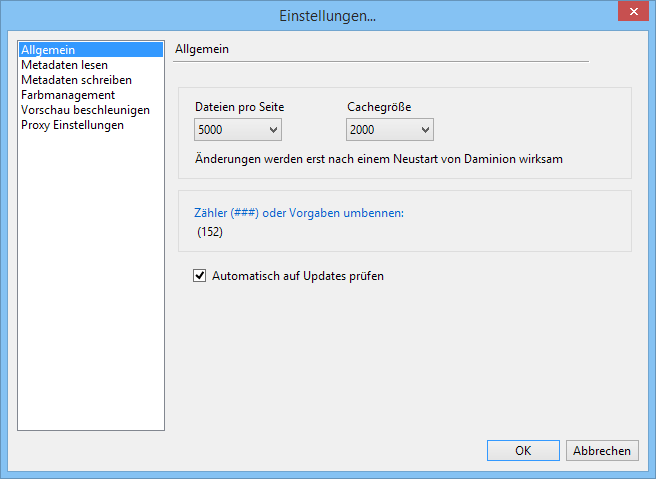
Allgemein
Dateien pro Seite
Hier legen Sie fest, wie viele Elemente Daminion maximal auf einer Seite im Browser anzeigen soll. Der voreingestellte Wert liegt bei 100. Sie können einen anderen Wert zwischen 200 und 5.000 auswählen.
Cachegröße
Hier legen Sie die Anzahl der Vorschaudateien fest, die im Cache gehalten werden sollen, um die Anzeige im Browser zu beschleunigen. Sie können aus folgenden Werten auswählen: 500, 1.000 und 2.000. Je höher jedoch der gewählte Cache ist, desto höher ist der in Anspruch genommene Arbeitsspeicher Ihres Computers. Wir empfehlen daher den Standardwert bei 1.000 zu belassen.
Zähler (###) oder Vorgaben umbenennen
Beim Stapel-Umbenennen der Dateien kann auf einen intern automatisch hochzählenden Zähler zurückgegriffen werden. Sie können diesen Zähler hier zurücksetzen oder einen beliebigen Startwert definieren.
Automatisch nach Updates prüfen
Wenn diese Option aktiviert ist, prüft Daminion bei jedem Start, ob eine aktualisierte Version von Daminion verfügbar ist.
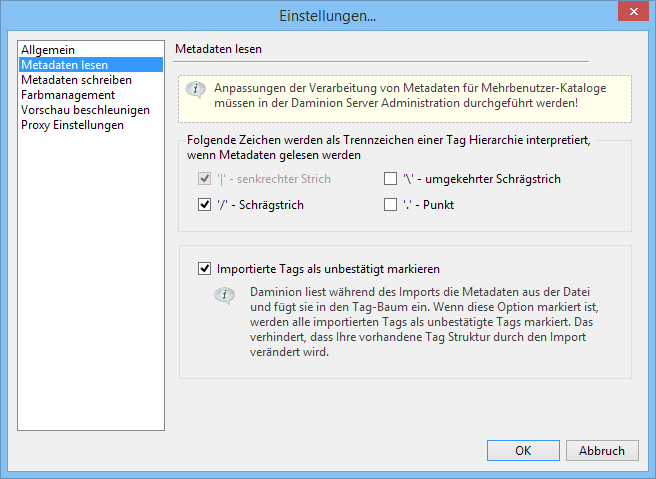
Metadaten lesen
Folgende Zeichen werden als Trennzeichen einer Tag Hierarchie interpretiert, wenn Metadaten gelesen werden
Daminion nutzt standardmäßig das „|“ Zeichen zum Trennen von Tag Hierarchien.
Wenn Sie Dateien mit Metadaten importieren, die zuvor von einem anderen Programm beschrieben wurden, kann es unter Umständen erforderlich sein, das jeweils von diesem Programm verwendete Trennzeichen hier auszuwählen.
Importierte Tags als unbestätigt markieren
Informationen zu dieser Funktion finden Sie hier
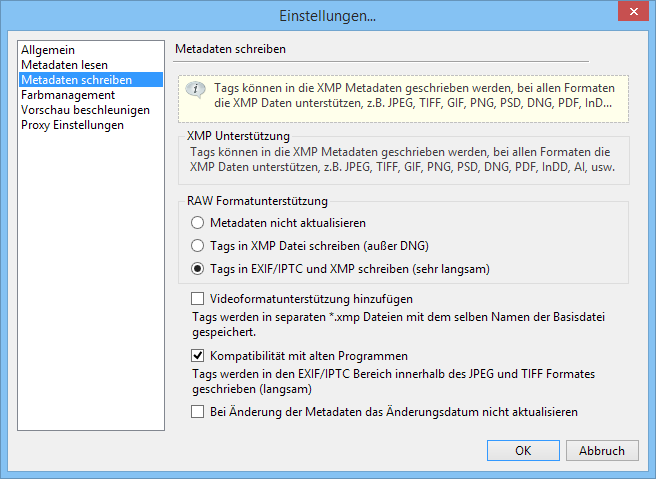
Metadaten schreiben
RAW Formatunterstützung
Hier legen Sie fest, in welchen Bereichen Daminion die Metadaten zu einer RAW-Datei ablegen soll.
- Metadaten nicht aktualisieren: Es werden keine Metadaten zu der RAW gespeichert, weder in der Datei selbst, noch in einer Sidecar-Datei.
- Tags in XMP Datei schreiben (außer bei DNG): Metadaten werden ausschließlich in separaten Sidecar-Dateien gespeichert, nicht aber in der Datei selbst. Ausnahme ist das Adobe DNG Format.
- Tags in EXIF/IPTC und XMP schreiben: Die Metadaten werden sowohl in der Originaldatei selbst als auch in einer separaten Sidecar-Datei gespeichert.
Videoformat-Unterstützung hinzufügen
Wenn diese Option aktiviert ist, werden die Metadaten in einer gleichnamigen Datei mit der Erweiterung *.XMP gespeichert.
Kompatibilität mit alten Programmen
Es existieren Programme, die nicht die neueste XMP Spezifikation unterstützen und daher Metadaten, die von Daminion geschrieben wurden, unter Umständen nicht vollständig auslesen können. Für solche Fälle können Sie mit Aktivierung dieser Option Daminion dazu veranlassen, die Metadaten zusätzlich auch nach veralteter Spezifikation zu speichern. Da diese Einstellung den Speicherprozess relativ verlangsamt, sollten Sie es nur aktivieren, wenn es unbedingt erforderlich ist.
Bei Änderung der Metadaten das Änderungsdatum nicht aktualisieren
Wenn Daminion Metadaten direkt in den Dateien speichert, können Sie hier auswählen, ob dabei auch das Änderungsdatum der Datei aktualisiert werden soll oder nicht.
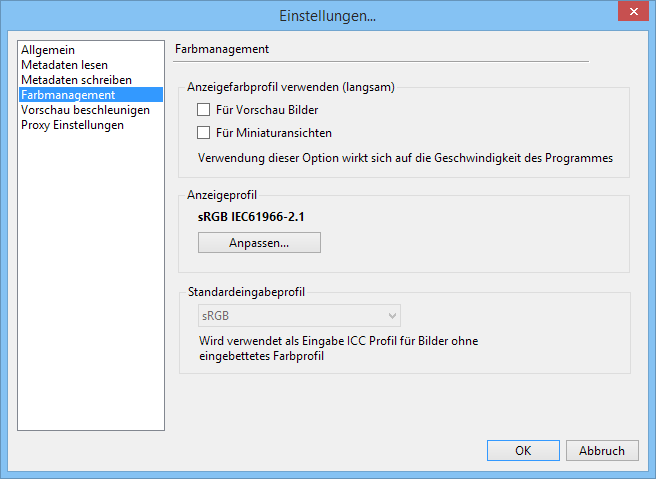
Farbmanagement
Anzeigeprofil verwenden
Hier können Sie angeben, ob Daminion für die Anzeige Ihrer Bilder ein in Windows hinterlegtes Anzeigeprofil verwenden soll. Sie können auswählen, ob dies nur für die Vorschaubilder, nur für die Miniaturbilder oder auf beide angewendet werden soll.
Anzeigeprofil
Mit Klick auf den Schalter „Anpassen…“ öffnet sich das Windows Farbverwaltungs Menü. Hier können Sie Ihr Anzeigeprofil festlegen.
Standardeingabeprofil
Bilder, die kein eingebettetes Farbprofil aufweisen, werden von Daminion standardmäßig unter Verwendung des sRGB Profils angezeigt.
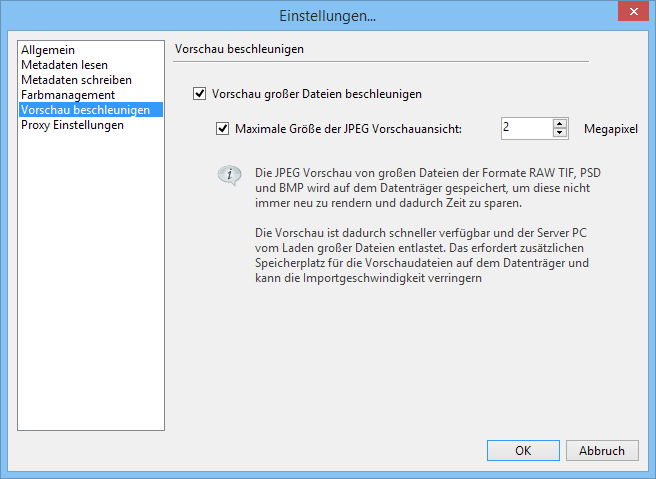
Vorschau beschleunigen
Vorschau großer Dateien beschleunigen
Ist diese Option aktiviert, können Sie die maximale Größe dieser JPEG Vorschaudateien in Megapixeln selbst vorgeben.
Sehr große Bilddateien der Bildformate RAW, TIFF, PSD und BMP können mit Daminion mit derselben Geschwindigkeit wie mit herkömmlichen Jpeg Dateien betrachten werden.
Dies kommt insbesondere dann zum Tragen, wenn diese Dateien 300MB und größer sind oder sich auf einem Netzlaufwerk mit geringer Bandbreite befinden.
Wenn diese Funktion aktiviert ist, können die Vorschaugenerierung und die Importgeschwindigkeit geringfügig langsamer als gewohnt erfolgen. Aber das Betrachten der fertig generierten Bilder erfolgt dafür umso schneller.
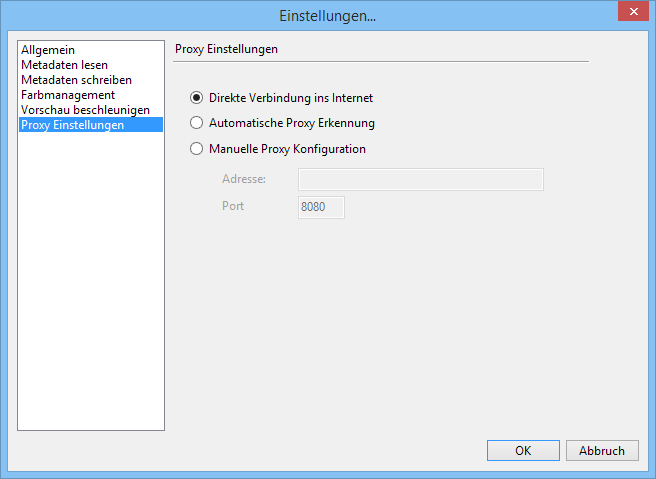
Proxy Einstellungen
Direkte Verbindung ins Internet
Diese Option ist die Daminion Standardeinstellung.
Automatische Proxy Erkennung
Bei Aktivierung dieser Option versucht Daminion selbst freie Ports zu finden.
Manuelle Proxy Konfiguration
Hier können Sie durch Eingabe einer IP-Adresse und des zu verwendenden Ports selbst den Internet-Zugriff festlegen.
Inhaltsverzeichnis
Installation
● Installation Daminion Server
● Installation Daminion Standalon (Client)
● Systemanforderungen
● Aktivieren der Daminion Server Lizenz
● Aktivieren der Daminion Standalone Lizenz
Mediendateien Importieren
● Dateien importieren
● Upload in ausgewählten Ordner
● Import-Einstellungen für Anwender sperren
● Neu importierte Tags bestätigen
● Dateien von CSV-Datei importieren
● Dateiformate oder Ordner vom Import ausschließen
● Ein unbekanntes Dateiformat importieren
● Automatische Ordnerüberwachung
● Ordnerinhalt automatisch aktualisieren
● Ordnerinhalt manuell aktualisieren
● Lokale Kataloge importieren
● Adobe Lightroom Daten nach Daminion importieren
● Canto Cumulus Daten nach Daminion importieren
● Kamera-RAW Dateien in DNG umwandeln
Arbeiten mit Tags
● Verwendung von Tags
● Tags erstellen, zuweisen und entfernen im Eigenschaften Panel
● Tags erstellen, zuweisen und entfernen im Katalog Tags Panel
● Gruppen-Tags erstellen mit dem Katalog Tags Panel
● Tag Vorgaben erstellen und zuweisen
● Ein benutzerdefiniertes Tag erstellen im Desktop-Client
● Ein benutzerdefiniertes Tag erstellen im Web-Client
● Tag Bearbeitung für andere Nutzer sperren
● Tags in Datei schreiben und auslesen
● Tags von einem Element auf andere übertragen
● Zugriff auf zuletzt zugewiesene Tags
● Farbmarkierungen zuweisen
● Sterne Bewertung
● Elemente markieren
● Tag-Synonyme erstellen
● Ein Lizenz-Ablaufdatum setzen
● Kartenansicht für GEO-Referenzierung
● Tag-Listen exportieren und importieren
● Gesichtserkennung
Arbeiten mit Miniaturvorschaubildern
● Arten der Miniaturvorschaubilder und deren Bedeutung
● Miniaturvorschaubilder gruppieren
● Miniaturvorschaubilder drehen
● Anpassen der Informationen zu den Miniaturvorschaubildern
● Benutzerdefinierte Miniaturvorschaubilder hinzufügen
● Miniaturvorschaubilder für EPS- und Adobe Illustrator Dateien erstellen
● Miniaturvorschaubilder für AutoCAD Dateien erstellen
● Anzeigefarbe für Miniaturvorschaubilder mit transparenten Bereichen ändern
● Vorschauansicht beschleunigen
Verwaltung
● Vergleichsansicht für mehrere Bilder
● Die Vollbildansicht
● Arbeiten mit dem Ordner-Panel
● Ordner oder Elemente neu verknüpfen
● Verwenden der Ablage im Desktop Client
● Verwenden der Ablage im Web-Client
● Wasserzeichen hinzufügen
● Dateien umbenennen
● Dateien mittels Vorlageneditor automatisch umbenennen
● Das Erstellungsdatum von Elementen zu einen anderen Zeitpunkt verschieben
● Das Erstellungsdatum einer Datei ändern
● Elemente aus Katalog entfernen
● Elemente untereinander verknüpfen
● Ein Element im Windows-Explorer öffnen
● Duplikate Kontrolle
● PDF-Vorschau im Web-Client
● Das Vorschaufenster
● Arbeiten mit Sammlungen
● Einem Element Nutzungsinformationen hinzufügen und einsehen
● Die Kommentarfunktion im Web-Client
Bilder suchen und finden
● Die Schnellsuche
● Die erweiterte Suche
● Suchen im Katalog Tags Panel im Desktop-Client
● Suchen im Katalog Tags Panel im Web-Client
● Tags filtern im Eigenschaften Panel
● Tags filtern im Katalog Tags Panel
● Bilder nach ihrer Dominanten Farbe suchen
● Tags zuweisen Modus im Katalog Tags Panel
Exportieren
● Dateien aus einem Katalog exportieren
● Benutzerdefinierte Export-Voreinstellungen
● Filesharing Dienste einbinden
● Elemente zum Bearbeiten auschecken (Versionskontrolle)
● Elemente extern bearbeiten oder ansehen
● Elemente als E-Mail Anhang versenden
● Tags in CSV-Datei exportieren
● Einen Kontaktabzug als PDF-Datei erstellen
● Elemente in einen anderen Katalog verschieben
● Elemente Ausdrucken
Arbeiten mit Katalogen
● Funktionsweise von Katalogen
● Einen neuen Mehrbenutzer-Katalog erstellen
● Öffnen und anmelden am Mehrbenutzer-Katalog
● Einen neuen lokalen Katalog erstellen
● Arbeiten mit mehreren gleichzeitig geöffneten Katalogen
● Sicherung und Wiederherstellung von Katalogen
● Kataloge optimieren
● Kataloge im Web-Client
● Einen Mehrbenutzer-Katalog für bestimmte Benutzer sperren
Daminion einrichten
● Die Grundeinstellungen in Daminion
● Das Daminion Hauptfenster
● Anpassen der Arbeitsoberfläche
● Anpassen des Browswers
● Anpassen des Katalog Tag Panels
● Die anzuzeigenden Tag-Informationen im Eigenschaften Panel anpassen
● Der Single Tag Modus im Katalog Tags Panel
● Automatische Metadaten Synchronisation
● Das Server Administrations-Panel
● Metadaten Grundeinstellungen im Daminion Server
● Konfigurieren des Daminion Server Dienstes
● Die Benutzerverwaltung
● Zugriffssteuerung auf Ordner-Ebene im Web-Client
● Die Zugangssteuerung
● Active Directory Unterstützung
● Datensicherung der Daminion Server Daten
● Die Benutzer-Rollen konfigurieren
● Videovorschau im Web-Client aktivieren
● Die Warteschlange im Web-Client
● Den Web-Zugriff installieren
Tutorials
● Datenspeicherung innerhalb der Mediendateien
● UDP-Broadcasts abschalten
● Systemanforderungen und technische Infos
● Liste der unterstützten Dateiformate
● Das geeignete Speicherschema auswählen
● Rest-API Schnittstelle
● Tastaturkürzel